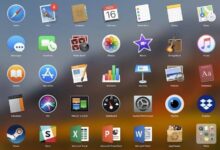MAC: كيف أرى معالج وحدة المعالجة المركزية (CPU) ومواصفاته
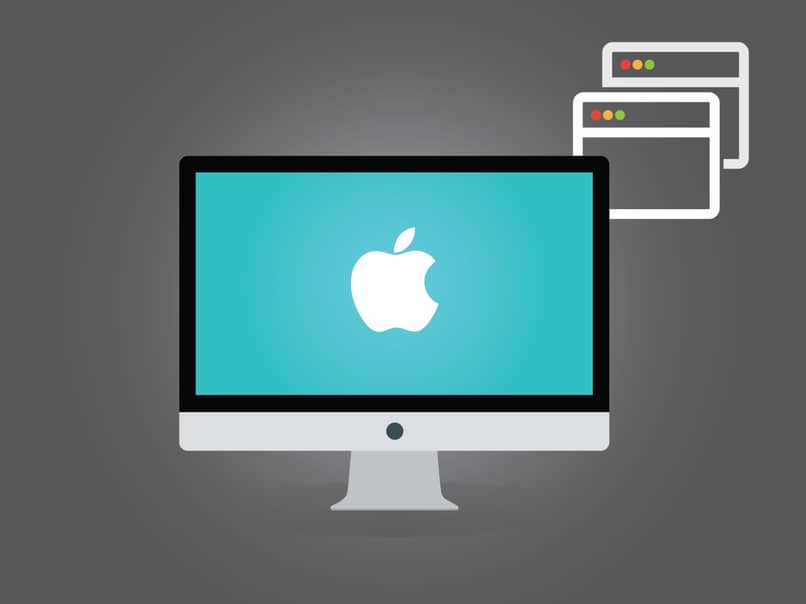
إذا سألت نفسك: كيف يمكنني رؤية المعلومات الخاصة بمعالج Mac الخاص بي ؟ حسنًا، سنخبرك هنا بكل ما تحتاجه حتى تتمكن من الحصول على هذه المعلومات على جهاز الكمبيوتر الخاص بك. ولهذا لن تحتاج إلى برامج خارجية أو معرفة متخصصة بالموضوع.
Mac هو نظام تشغيل حصري لشركة Apple ، لذا فإن معظم أجهزة الكمبيوتر الخاصة به تأتي مزودة بأجهزة محددة جيدًا يصعب تغييرها. ومع ذلك، هناك بعض المكونات التي يمكننا تحسينها، ولكن لهذا من الضروري معرفة الإصدار الموجود لدينا حاليًا.
ما هو الفرق الرئيسي بين الأجهزة والبرامج الخاصة بجهاز MAC الخاص بي؟
تتكون الأجهزة الموجودة على كمبيوتر Mac الخاص بنا بالكامل من وسائط مادية. وهذا يعني أنه أي مكون يشكل جزءًا من الكمبيوتر ويجعل استخدامه ممكنًا. يتضمن ذلك أجزاء مثل الذاكرة والقرص الصلب الميكانيكي أو الصلب والمعالج والغلاف والشاشة والميكروفون وحتى الكاميرا الخاصة به.
تحتوي بعض موديلات Mac أيضًا على أبواق وملحقات مدمجة أخرى، مما يجعلها واحدة من أكثر الأجهزة اكتمالًا وإفادة للمكتب. من ناحية أخرى، يتكون البرنامج من كل رمز ووسيط رقمي للكمبيوتر، كل هذا يتم تخزينه في الذكريات وعلى القرص الصلب وهو ما يعطي التعليمات لكل جزء مادي.
ولعل الجزء الأكثر أهمية في البرنامج هو نظام التشغيل، وهو المسؤول عن احتواء كافة المهام.
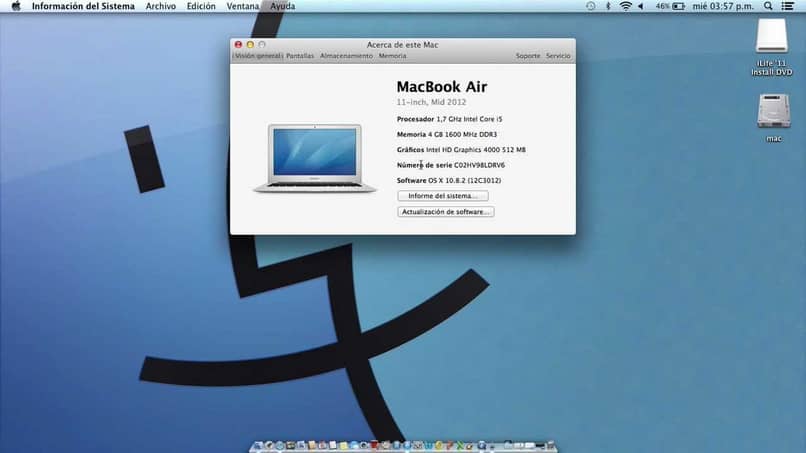
بالإضافة إلى ذلك، فهو بمثابة جسر بين التعليمات التي يرسلها المعالج إلى كل مكون من المكونات. وفي الختام، فإن الفرق بين هذين المفهومين هو أن أحدهما مادي فقط والآخر افتراضي ورقمي، فلا يمكن الشعور به.
ما العناصر التي يمكنني عرضها في النظرة العامة وما الغرض منها؟
يحتوي القسم الذي يتيح لنا مكونات النظام على جميع أنواع المعلومات عنه. وبالمثل، يمكننا العثور على مواصفات الأجهزة الخاصة بالكمبيوتر، وهذا مفيد جدًا إذا أردنا عرض ذاكرة النظام أو القرص الصلب أو المعالج، من بين أشياء أخرى.
المعالج
أما بالنسبة للأجهزة، فإن أول ما سنجده في المعلومات هو المعالج. إذا نظرنا عن كثب، سنرى معالج النصوص أسفل اسم الكمبيوتر مباشرةً، وعلى اليمين يمكننا رؤية النموذج الدقيق بالإضافة إلى السرعة التي يعمل بها.
عادةً ما تختلف هذه المعلومات وتعتمد على طراز Mac الموجود لدينا. ومع ذلك، فإن أحدثها تحتوي على معالج i7 وi9 لتوفير استقرار أكبر بكثير من الموديلات السابقة ومن حيث السرعة، عادة ما يكون هذا أقل مما سيكون عليه في الكمبيوتر المكتبي، ولكنه يحتوي على نفس النوى ولا يتم عادةً أقل من 2.3 جيجا هرتز.
الذاكرة والمساحة المتوفرة
الشيء التالي في القائمة سيكون ذاكرة الوصول العشوائي (RAM) ، أولاً سيتم عرض سعتها.
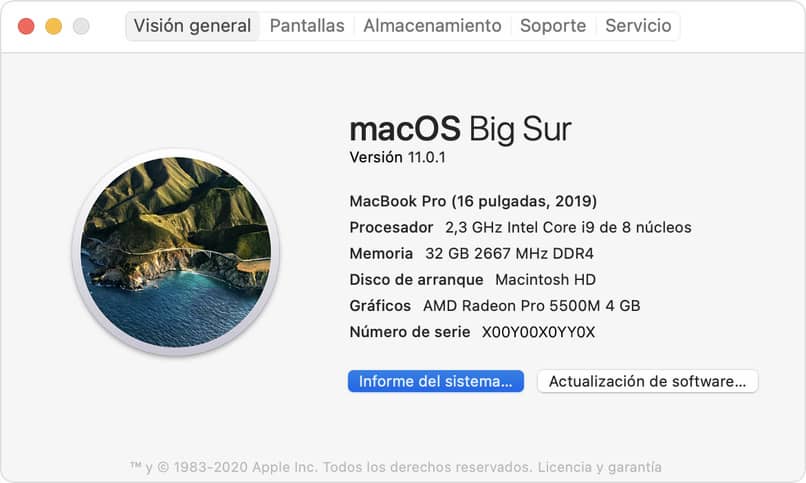
وتتراوح هذه عادةً من 8 جيجابايت إلى 32 جيجابايت، ثم سيتم عرض سرعتها. في أحدث المعدات، تتجاوز هذه السرعات 2300 ميجاهرتز في DDR4، وهي واحدة من أحدث السرعات حاليًا.
قرص التشغيل
وبالمثل، مع الاستمرار في القائمة، سنرى معلومات القرص الصلب أسفل ذاكرة النظام مباشرةً . في هذا الجزء سنظهر فقط اسم القرص وما إذا كان قرصًا عاديًا أم صلبًا ولن نتمكن من رؤية سعته على الأقل في هذه القائمة.
الرسومات
في قسم الرسومات سنرى اسم وسعة بطاقة الفيديو المدمجة لدينا . تختلف كل من السعة والنوع من طراز إلى آخر ، ولكن من المعروف أنه بالنسبة للنطاقات العالية، عادةً ما يتم دمج بطاقة بسعة تخزين لا تقل عن 3 جيجابايت. ومع ذلك، لن نتمكن من رؤية جيلها أو تقنياتها.
رقم سري
أخيرًا في القائمة، سنرى الرقم التسلسلي للمعدات، والذي يعمل كمعرف فريد. وهذا يعني أنه باستخدام هذا الرقم التسلسلي، يمكن لشركة Apple التعرف على أجهزتنا، ولهذا السبب من المهم عدم مشاركتها أو إظهارها للجميع.
قد يكون الأمر أنك تريد طلب ضمان وقد تطلب الشركة هذا الرقم التسلسلي. ومن المهم توضيح أن هذا الرقم لا يخبرنا بأي شيء عن الأجهزة المضمنة في الجهاز.
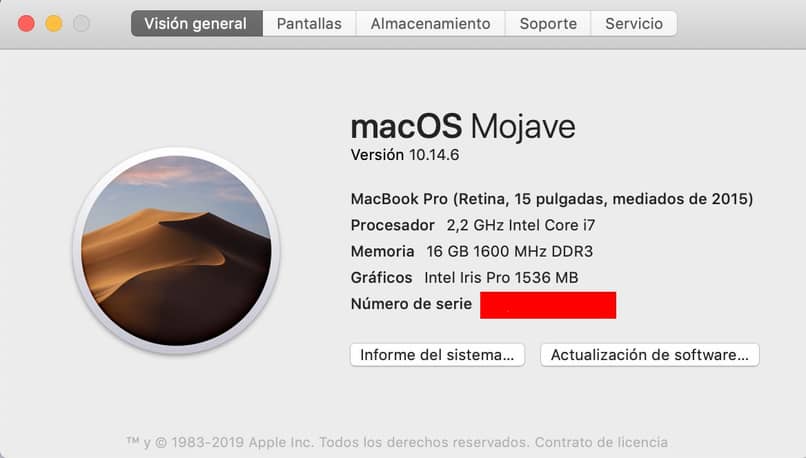
كيف يمكنني الوصول إلى معلومات نظام Mac الكاملة؟
هناك ثلاث طرق رئيسية للوصول إلى معلومات نظام Mac المتقدمة، ويتم تحقيق ذلك باستخدام أدوات النظام.
من قائمة أبل
عندما نفتح قائمة Apple سنرى عدة خيارات ، لكن في حالتنا نحن مهتمون فقط بالخيار الذي يعرض لنا معلومات حول النظام. بالضغط هنا سيتم فتح النافذة التي نحصل منها على البيانات السابقة. إذا كنت تريد فتح المعلومات المتقدمة، فسيتعين عليك النقر فوق الزر الأزرق الذي يحمل عبارة “تقرير”. سيُظهر لنا هذا جميع المعلومات المتعلقة بمعداتنا بمزيد من التفاصيل، مع الإشارة إلى الأرقام التسلسلية وسنة التصنيع والطراز الدقيق لكل جزء من أجزاء الأجهزة والبرامج.
باستخدام أداة تسليط الضوء
هناك طريقة أخرى وهي من خلال Spotlight ، هذه الأداة على شكل عدسة مكبرة ويمكن رؤيتها من بداية نظام التشغيل. استخدامه الرئيسي هو البحث عن المستندات والملفات بسرعة كبيرة ودون الحاجة إلى القيام بذلك مجلدًا تلو الآخر. للعثور على القائمة، سيتعين علينا فتح الأداة وسنكتب معلومات النظام في شريط البحث.
من خلال القيام بذلك، سيتم فتح النافذة السابقة وسيتعين علينا أيضًا النقر فوق التقرير حتى يتم عرض كل شيء بالتفصيل.
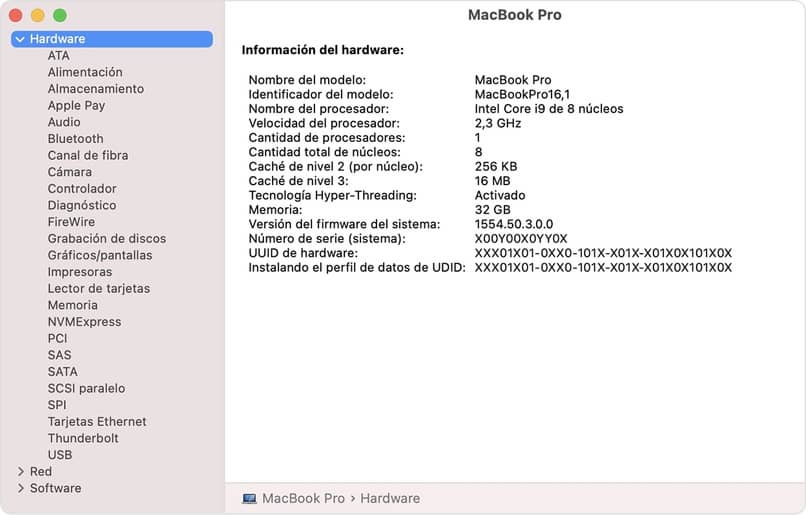
بمساعدة سيري
أخيرًا، يمكننا استخدام Siri ، Siri ليس أكثر من مجرد ذكاء اصطناعي يعمل كمساعد شخصي ويمكننا استخدامه، من بين أشياء أخرى، لتحديد موقع القوائم على جهاز كمبيوتر Mac الخاص بنا. باستخدام الأوامر الصوتية، سيتعين علينا أن نخبرها بماذا نريد البحث عنه. بهذه الطريقة ستظهر لنا القائمة بسرعة وإذا لم نقم بذلك بشكل صحيح، فيمكننا المحاولة مرة أخرى.
نصائح يمكن أن تساعدك على تحسين وتسريع أداء جهاز MAC الخاص بك
هناك العديد من النصائح على الإنترنت حول كيفية تسريع أداء جهاز كمبيوتر MAC الخاص بنا . ومع ذلك، سنشرح هنا أهم ثلاثة منها وكيفية تطبيقها على أجهزتك حتى تعمل على النحو الأمثل.
حافظ على تحديث تطبيقاتك
إحدى الطرق للحفاظ على أجهزتك في حالة مثالية هي تحديثها باستمرار. ولهذا السبب، يجب علينا أن نكون على دراية دائمًا بما إذا كان سيتم إصدار إصدار جديد لتطبيقاتنا أم لا.
لتحديثها، سيتعين علينا ببساطة الانتقال إلى متجر التطبيقات، حيث نقوم بتثبيتها عادةً. بعد ذلك، سيتعين علينا الانتقال إلى قسم التحديثات، وهذه القائمة هي تقريبًا نفس القائمة المعروضة على هواتف Apple المحمولة، لذا ستكون مألوفة لنا إلى حد ما.
من خلال وجودنا في القائمة، يمكننا تحديث جميع التطبيقات مرة واحدة أو تحديد التطبيقات التي نريد تحديثها.
مراقبة مساحة التخزين الخاصة بك
شيء آخر يجب عليك مراقبته دائمًا هو مساحة التخزين.

وذلك لأن وحدات التخزين لها حد ثابت لمقدار المساحة التي تدعمها. بالتوازي مع ذلك، لديهم الحد الأقصى للنطاق أو النسبة المئوية التي لا ينبغي الوصول إليها حتى تعمل الوحدة بشكل صحيح.
بالنسبة لجميع الأقراص، سواء كانت ميكانيكية أو صلبة، يجب ألا تتجاوز سعة القرص 80%. بهذه الطريقة سنحافظ على النظام سريعًا وبدون أعطال، وتختلف القيمة الإجمالية لهذه النسبة، ولمعرفة الحد الأقصى للقيمة التي يمكن أن يصل إليها القرص الخاص بنا، سيتعين علينا فقط ضرب سعة القرص بنسبة 80%.
من المهم أن نذكر أنه إذا أردنا الحصول على سرعات قراءة وكتابة أفضل على محرك الأقراص الثابتة لدينا، فيجب علينا تثبيت محرك أقراص SSD. ينطبق هذا بشكل أساسي على أجهزة الكمبيوتر القديمة التي لا تزال تحتوي على محركات أقراص ثابتة .
ترقية ذاكرة الوصول العشوائي الخاصة بك
أخيرًا، هناك طريقة أخرى للحفاظ على جهاز الكمبيوتر الخاص بنا سريعًا ومريحًا وهي توسيع ذاكرة الوصول العشوائي (RAM) الخاصة به. ويتم ذلك عن طريق شراء وحدات ذاكرة RAM جديدة مساوية للوحدات السابقة ولكن بمساحة أكبر.
من قائمة المعلومات، يمكننا أن نرى مدى سرعة عمل ذاكرتنا وما هو جيلها. باستخدام هذه المعلومات، يمكننا شراء تلك التي لديها نفس التكنولوجيا، ولكن لديها قدرة أكبر.